Все привыкли, что смартфоны на Android могут работать только под управлением выбранной операционной системы, однако это не совсем так. Например, если вы внимательно посмотрите на предложения популярных интернет-магазинов, то сможете отыскать там планшеты, где установлен и Android, и Windows. Интересно, а как установить Виндовс на любой Андроид и возможно ли это сделать? Мы ответственно подошли к этому вопросу, изучив все доступные варианты. И оказалось, что наиболее разумное решение – воспользоваться эмулятором.
Как установить Windows на устройство Android?
Вообще, чисто теоретически возможно установить Windows на устройство, которое ранее работало под управлением операционной системы Android. Но сделать это получится далеко не во всех случаях. Во-первых, процессор должен быть с архитектурой i386/ARM, что встречается крайне редко. Во-вторых, из-за отсутствия необходимых драйверов есть огромная вероятность превратить смартфон или планшет в «кирпич».
Важно! Рекомендуем не пытаться установить операционную систему Windows на телефон, который изначально создавался только для работы на Android. А если на планшете ранее использовалась Виндовс, то вы можете смело ее устанавливать – никаких ошибок произойти не должно.
Как запустить Windows 95 на Андроид через Bochs
Но с практической точки зрения гораздо удобнее использовать эмулятор – виртуальный компьютер, взаимодействовать с которым вы сможете прямо с телефона. Для этого будет применяться специальное приложение, а также ресурсы смартфона (оперативная память, процессор и внутреннее хранилище). Согласитесь, что такой вариант более легкий и безопасный? Ниже представлена инструкция, следуя которой вы сможете сделать все правильно.
Установка и настройка эмулятора Windows на Android
И перед тем, как перейти к самому руководству нужно отметить, что смартфон или планшет должен быть достаточно мощным. К сведению, необходимо как минимум три гигабайта оперативной памяти, так как немного ОЗУ потребуется выделить эмулятору Виндовс. Если ваше устройство готово к работе, то внимательно изучайте пошаговую инструкция и выполняйте действия из нее:
- Открываем Play Market и устанавливаем приложение Bochs. Оно бесплатное, поэтому проблем с загрузкой возникнуть не может.
- Запускаем программу и предоставляем запрашиваемые разрешения – все они необходимы для корректной работы эмулятора. А уже после этого переходим во вкладку «Hardware» и настраиваем системную конфигурацию. Во-первых, выбираем CPU Model (процессор) – рекомендуем остановиться на варианте Intel Pentium 4 или AMD Athlon. Во-вторых, устанавливаем оптимальное количество оперативной памяти – около одного гигабайта. В-третьих, указываем Ethernet Card от Realtek и выбираем Sound Card (обратите внимание на скриншоты ниже).
- А теперь остается перейти в раздел «Storage», поставить галочку в пункте «ata0-master» и выбрать в качестве источника загрузки cdrom. Также вам потребуется скачать образ нужной версии Windows, а затем отметить его в памяти устройства с помощью кнопки «Select». И еще нужно выделить строку «ata1-master», выбрать параметр «disk» и выбрать виртуальное хранилище (жесткий диск также потребуется предварительно скачать).
- В графе «Boot» отмечаем «cdrom», после чего нажимаем на заветную кнопку «Start». В результате начнется установка выбранной операционной системы Windows, которая может занять как несколько минут, так и пару часов.
Таким образом, мы рассмотрели, как установить Виндовс на Андроид и комфортно пользоваться виртуальным компьютером со смартфона. Что касается эмулятора, то его настройки вы можете выбрать самостоятельно – все зависит от мощности телефона и версии ОС, которую вы решили поставить. Если остались дополнительные вопросы, то смело задавайте их в комментариях!
КАК УСТАНОВИТЬ WINDOWS НА АНДРОИД. РАБОЧИЙ ЭМУЛЯТОР!
Источником публикации является наш сайт mrandroid.ru
Источник: dzen.ru
Установка эмулятора bosch на андроид. Запуск программ в эмуляторе
Приветствую вас, уважаемый читатель. В сегодняшней статья, я расскажу вам — как можно запустить операционную систему Windows на вашем гаджете, на базе мобильной операционной системы Android. Сделать это можно с помощью специального программного обеспечения, подобные инструменты называются – эмуляторы. С помощью этих программ мы и будем запускать Windows на вашем гаджете (телефоне или планшете с ОС Android).
Практическая польза от этой операции может быть вполне существенна . Помимо удивления друзей, которое вы можете вызвать запуском Windows на вашем устройстве, могут быть решены и вполне конкретные задачи. Например, вам необходимо запустить на своем Android гаджете программу, которая работает только под Windows. Также вы сможете запустить некоторые простые Windows игры.
Итак, ниже вы можете найти список программ-эмуляторов, а также небольшие описания и инструкции к ним. Хочется сразу предупредить, т.к. Windows, довольно ресурсоёмкая система, то ваш Android гаджет должен быть относительно мощным .
QEMU

Хороший эмулятор, которые позволит вам запустить Windows 98 (95) на вашем девайсе. Ниже вы можете ознакомиться с небольшой инструкцией по работе с данным программным обеспечением :
- Скачайте с нашего сайта эмулятор QEMU (sdlapp.apk) и установите его на свое Android устройство;
- Скачиваем файл с прошивкой BIOS, драйверами и т.д. Загрузить данный файл вы, также, можете с нашего сайта по прямой ссылке (sdl.zip). Распакуйте архив в корень SDCard;
- Далее вам необходимо загрузить образ операционной системы Windows, данный эмулятор поддерживает только Windows 95 и Windows 98. Ссылки – – ;
- Далее, из скачанного, на предыдущем шаге, архива достаем файл C.img и “кидаем” его в папку “SDL” в корне вашей SDCard;
- Запускаем установленную на первом этапе программу. Если все сделано правильно, то запустится Windows.
Запуск программ в эмуляторе
Небольшая инструкция, как запустить программы в QEMU. Итак, начнем :
- Качаем архив с образами (пустыми). Ссылка с нашего сайта – qemu_hdd.rar ;
- Загружаем программу WinImage (winimage_8.10.8100.rar). С помощью данного инструмента вам нужно загрузить свои файлы в подходящий, по размеры, образ;
- Далее, вам нужно переименовать образ с файлами ваши программ в “D.img” и перекинуть в SDL (папка) на вашей SDCard;
- В файле sdl.conf вам нужно добавить строчку: “/sdl -L . -m 128 -boot c -hda C.img -hdb D.img -usb -usbdevice tablet”;
- Запустите Windows, установите необходимые программы с диска “D”.
BOCHS

Еще один для устройств на базе операционной системы Android. Теоритически, данный эмулятор позволит вам запустить операционку Windows любой версии, но, относительно, стабильно работать будут только две – 98 и 95. Если вы захотите установить XP или 7, то готовьтесь к тому, что работать они (XP, 7) будут не так, как вам хотелось бы. Итак, приступаем к настройке .
Bochs-Эмулятор Pentium PC для Андроид. Запуск ОС для х86.
Версия собранна из стабильного релиза 2.5 от 27 ноября, с некоторыми изменениями для Андроид, а также моей реализацией звука через SDL.
Работает медленнее чем QEMU, но более стабильна, поэтому более предпочтительна если необходим запуск софта не требующего мощного процессора.
Использует тотже SDL что и QEMU. Название приложения и путь установки изменены, чтобы не конфликтовать с QEMU, но файлы настройки и образов хранятся в папке SDL.
Установка:
1. Установить apk
2. Распаковать архив в sdcard/SDL
3. Положить туда же образ диска (по умолчанию c.img, можно изменить в bochsrc.txt)
Если программа закрывается сразу же после запуска и в папке SDL нет файла bochsout.txt, то скорее всего у вас ошибка в bochsrc.txt:
например неправильный путь к образу (важен правильный регистр в имени папок и файлов) или использование редактора добавляющего спец символы в текст. Если файл bochsout.txt есть, то проблема должна быть описанна в нем. В большинстве случаев — неподдерживаемый формат образа диска.
Управление:
— Для работы мышки не нужны сторонние программы.(Если в образе уже присутствует PowerPro лучше его убрать чтобы мышь работала адекватно). Эмулируется тачпад и кнопки мыши на громкости.
А также клик по экрану равносилен клику левой кнопки мыши (так что можно поберечь кнопку громкости))).
— Назад = BackSpace, Menu = Enter, клик по левому верхнему углу экрана = TAB
— клик по левому нижнему углу экрана вызывает клавиатуру
Скриншоты

Видео
Bochs — уникальный эмулятор, позволяющий запускать десктопные операционные системы x86 на мобильном устройстве.
Утилита может понадобится в различных ситуациях: например, юзеру необходимо воспользоваться программой, но она работает только под управлением Windows, а компьютера поблизости нет. Стоит отметить, что офисные приложения поражают производительностью.




- Необходимо перейти в Пуск — Панель управления — Сеть и Интернет.
- Затем Центр управления сетями и общим доступом — Изменение параметров адаптера (в левой части экрана).
- Далее правым кликом по Подключение по локальной сети — Свойства.
- В открывшемся окне выделяем пункт Протокол Интернета версии 4 (TCP/IPv4), а затем чуть ниже кнопка Свойства.
- В самом низу будет пункт DNS, необходимо убрать Auto и прописать в двух нижних значениях: 8.8.8.8 и 8.8.4.4.
- После проделанных операций включится Интернет, причем настройки сохранятся даже после перезагрузки.
Как настроить сеть в Bochs?
О : Эмулятор не обладает данным функционалом.
После неприятной неудачи с QEMU я обратил взор на программу под названием BOCHS (читается как «бокс», а не «бочс» и точно не «бош»). О ней я сказал пару ласковых в предыдущей статье-списке, но повторюсь — это эмулятор, выполняющий в данном контексте ту же задачу, что и QEMU, использует тот же SDL, но является, по заверениям свидетелей, более стабильной в работе. И да, она идёт на моём D802 с Android 5.0.2, так что от тест-драйва мне не отвертеться никак.
Для начала — капелька истории. Bochs изначально разрабатывался товарищем по имени Кевин Лоутон (Kevin Lawton) как платное ПО, но с опубликованным исходником для использования оного в сторонних продуктах. В 2000 году программу купила компания Mandrakesoft, нынче переименованная в , и сменила лицензию на GNU Lesser General Public License. Всеядность BOCHS потрясает — приложение идёт везде, где ему хватает мощностей, и Android исключением не стал.

Базовые правила запуска таковы. Качаем apk. файл (у меня оказалась версия 2.5.1 от 27 ноября 2015 года с парой ключевых изменений), устанавливаем его. Далее качаем , он отличается от оного для QEMU, так что предыдущий сносите. Распаковывать его нужно в ту же корневую папку. Вслед за распакованными файлами в папку перемещается образ Windows, в моём случае — Windows 95.
Важно переименовать его в c.img, иначе быть беде! Образы ОС лучше брать специально подогнанные под эмуляторы. Win95 я использовал от MVoloshin, а Win98 — от MaHiaK_biosa. После этого в папку перемещается (если его там нет изначально) текстовый файл bochscrs.txt, а после — уже идёт запуск самой программы.

Для начала скажу, что BOCHS версии 2.5.1 имеет встроенную эмуляцию мышки, что в отдельных образах конфликтует с приложениями вроде PowerPro. Первая моя попытка эмулировать Windows 98 оказалась неудачной именно поэтому. Со сборкой W95 от MVoloshin всё прошло успешнее. Система загрузилась меньше чем за минуту, мышка работает сносно в плане перемещения, а вот некоторые программы пахать отказываются.
Например, одной из особенностей данного репака указывалась возможность выходить в Интернет через Firefox или IE версии 5.5. Не работает ни через один браузер.

Сама ОС при этом работает крайне медленно, переключение между программами занимает по пол-минуты. Курсор перемещается туго, подключение, скажем, GameSir G3s в режиме мышки ситуацию не исправляет. Двойное нажатие сделать практически нереально, приходится открывать файлы и папки через контекстное меню. Ничего толкового в сборке я не нашёл. И ещё один момент, который меня сильно разочаровал.

Я — далеко не самый казуальный пользователь Android, но и спецом себя не считаю. Поэтому, когда я не смог запустить через BOCHS Fallout, хотя пытался сделать это разными способами, вплоть до создания дополнительного HDD, у меня, как говорится, запал иссяк. А потом случилось ещё более страшное — эмулятор перестал запускаться. Двойная переустановка всех компонентов и многократная попытка замены образов не привела ни к чему.

Теоретически, существует ещё один способ запуска приложений, не входящих в образ ОС BOCHS. Для этого нужно создать отдельный образ диска с нужными приложениями, закинуть его в папку SDL под именем «D.img» и добавить в файл bochscrs.txt следующую строку:
/sdl -L. -m 128 -boot c -hda C.img -hdb D.img -usb -usbdevice tablet
В результате этого, теоретически, после запуска ОС в «Моём компьютере» появится ещё один диск, откуда загрузка программ производится и будет. Но проблема одна — этот способ создавался по QEMU, и я не гарантирую его работу на BOCHS, как и не могу его проверить.

В результате могу сказать, что BOCHS не представляет ценности для игромана — даже если игры и можно на нём запустить, то ждать пять минут для загрузки бессмысленно. Для работы эмулятор подходит лучше, но и тут проблемы есть. В целом, если тебе нужна стабильная, пусть и медленно работающая старая версия Windows в кармане, то рекомендую.
Источник: danplay.ru
Как запустить Windows на Android?
Приветствую вас, уважаемый читатель. В сегодняшней статья, я расскажу вам — как можно запустить операционную систему Windows на вашем гаджете, на базе мобильной операционной системы Android. Сделать это можно с помощью специального программного обеспечения, подобные инструменты называются – эмуляторы. С помощью этих программ мы и будем запускать Windows на вашем гаджете (телефоне или планшете с ОС Android).
Практическая польза от этой операции может быть вполне существенна. Помимо удивления друзей, которое вы можете вызвать запуском Windows на вашем устройстве, могут быть решены и вполне конкретные задачи. Например, вам необходимо запустить на своем Android гаджете программу, которая работает только под Windows. Также вы сможете запустить некоторые простые Windows игры.
Итак, ниже вы можете найти список программ-эмуляторов, а также небольшие описания и инструкции к ним. Хочется сразу предупредить, т.к. Windows, довольно ресурсоёмкая система, то ваш Android гаджет должен быть относительно мощным.
Содержание скрыть
QEMU
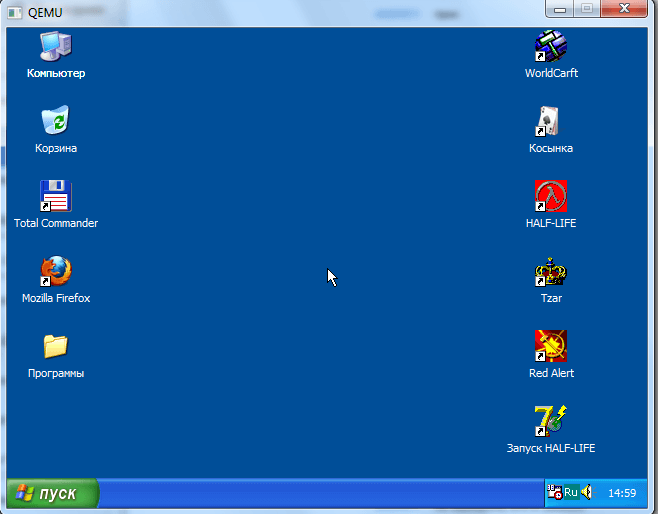
Хороший эмулятор, которые позволит вам запустить Windows 98 (95) на вашем девайсе. Ниже вы можете ознакомиться с небольшой инструкцией по работе с данным программным обеспечением:
- Скачайте с нашего сайта эмулятор QEMU (sdlapp.apk) и установите его на свое Android устройство;
- Скачиваем файл с прошивкой BIOS, драйверами и т.д. Загрузить данный файл вы, также, можете с нашего сайта по прямой ссылке (sdl.zip). Распакуйте архив в корень SDCard;
- Далее вам необходимо загрузить образ операционной системы Windows, данный эмулятор поддерживает только Windows 95 и Windows 98. Ссылки – 95 – 98;
- Далее, из скачанного, на предыдущем шаге, архива достаем файл C.img и “кидаем” его в папку “SDL” в корне вашей SDCard;
- Запускаем установленную на первом этапе программу. Если все сделано правильно, то запустится Windows.
Запуск программ в эмуляторе
Небольшая инструкция, как запустить программы в QEMU. Итак, начнем:
- Качаем архив с образами (пустыми). Ссылка с нашего сайта – qemu_hdd.rar;
- Загружаем программу WinImage (winimage_8.10.8100.rar). С помощью данного инструмента вам нужно загрузить свои файлы в подходящий, по размеры, образ;
- Далее, вам нужно переименовать образ с файлами ваши программ в “D.img” и перекинуть в SDL (папка) на вашей SDCard;
- В файле sdl.conf вам нужно добавить строчку: “/sdl -L . -m 128 -boot c -hda C.img -hdb D.img -usb -usbdevice tablet”;
- Запустите Windows, установите необходимые программы с диска “D”.
BOCHS
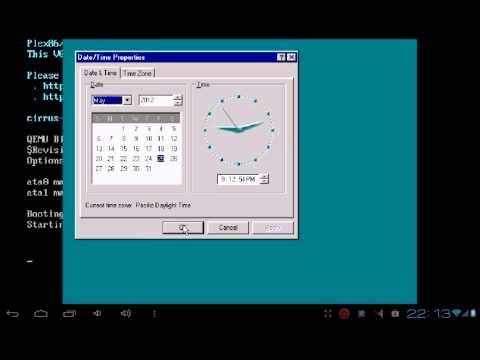
Еще один эмулятор Windows для устройств на базе операционной системы Android. Теоритически, данный эмулятор позволит вам запустить операционку Windows любой версии, но, относительно, стабильно работать будут только две – 98 и 95. Если вы захотите установить XP или 7, то готовьтесь к тому, что работать они (XP, 7) будут не так, как вам хотелось бы. Итак, приступаем к настройке:
- Загрузите и установите эмулятор на ваше Android устройство (bochs2_5_1.apk);
- Скачиваем прошивку (sdl_for_bochs.zip), распаковываем в папку SDL в корень на вашей SDCard;
- Загружаем .img образ необходимой операционки (ссылки на Win98,95 есть выше, ссылки на winXP и 7 можете найти в интернете);
- После того, как закачаете образ (архив с Win 95, 98, XP, 7), распакуйте его и переименуйте файл, находящийся в архиве, в c.img, закиньте в папку SDL в корень SDCard;
- Открываем эмулятор, установленный в первом шаге.
Запуск программ в Bochs
Процесс запуска программ в данном эмуляторе аналогичен с тем, что мы я описывал ранее (к эмулятору QEMU), воспользуйтесь им.
Источник: appsgames.ru